MKV Cutter: Ořízněte své MKV soubory pomocí těchto 3 předních nástrojů
Naučit se jak ořízněte svůj MKV přečtením příspěvku níže. Víme, že soubor MKV je jedním z nejpoužívanějších typů souborů, jako jsou MOV a AVI. Podporuje velké množství stop zvuku, obrázků a titulků. Je to nepochybně jeden z nejoblíbenějších mediálních formátů, protože obsahuje vysoce kvalitní video. Možná budete chtít oříznout soubor MKV a odstranit nepotřebné části. S ohledem na to musíte dokončit čtení tohoto příspěvku, protože vám dáme nejvíce doporučenou frézu MKV pro zařízení Mac a Windows.

- Část 1. Špičkové řezačky MKV pro Windows a Mac
- Část 2. Jak snadno řezat soubory MKV
- Část 3. Často kladené otázky o MKV Cutter
Část 1. Špičkové řezačky MKV pro Windows a Mac
Tento článek sestavil seznam nejlepších řezaček MKV pro zařízení Mac a Windows. Výhody a nevýhody tohoto nástroje budou podrobně diskutovány, stejně jako jeho vlastnosti.
1. Vidmore Video Converter
Video Converter Vidmore je často považován za nejlepší z fréz MKV a mnoho uživatelů chválí jeho výkon. Fotografie, filmy a zvuk lze upravovat pomocí tohoto jedinečného programu. Vidmore odvádí skvělou práci při upgradování vašich souborů a jejich vizuálně přitažlivějších, aniž by bylo nutné využívat jeho možnosti úprav naplno. Je to kvůli uživatelsky přívětivému rozhraní, které poskytuje. Navíc je tento nástroj fantastickou volbou, pokud jde o kompatibilitu! Je kompatibilní s operačními systémy Mac i Windows.
Chcete-li odstranit nežádoucí části vašich souborů MKV, můžete k provedení tohoto úkolu bez potíží použít Vidmore. Navíc, protože podporuje více než 200 typů souborů, nebudete mít s tímto programem žádné problémy s nahráváním a exportem dat. Není proto překvapením, že se jedná o jeden z nejlepších a nejpoužívanějších nástrojů dostupných na trhu.
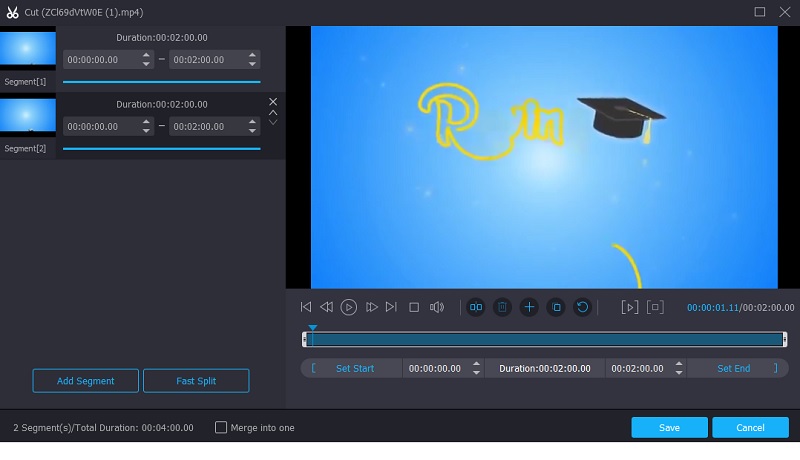
Klady:
- Je podporováno několik audio a video formátů.
- Editace zvuku a videa nejvyšší kvality.
- Metody pro zpracování videa v krátkém čase.
- Software pro úpravu zvuku/videa, který se snadno používá.
Nevýhody:
- Nejsou k dispozici žádné verze pro Android a iOS.
2. Filmora
Dalším vysoce podporovaným řezačem MKV je Filmora. Je to také skvělý nástroj pro řezání nepotřebných částí vašich videoklipů. Jeho uživatelské rozhraní je přímočaré, takže je vhodné pro použití jak začátečníky, tak zkušenými profesionály. Je to hezké, protože máte možnost oříznout soubor na libovolnou délku, trvání a kvalitu, kterou si zvolíte v závislosti na vašich požadavcích, což je pohodlné.
Kvalita videa je také výjimečná a máte možnost upravit několik parametrů na jejich nejlepší nastavení, abyste vytvořili vizuálně přitažlivý výstup souboru. Kromě toho podporuje širokou škálu dalších video formátů kromě MKV. Není žádným překvapením, že je to také jeden z nejčastěji používaných řezaček MKV.
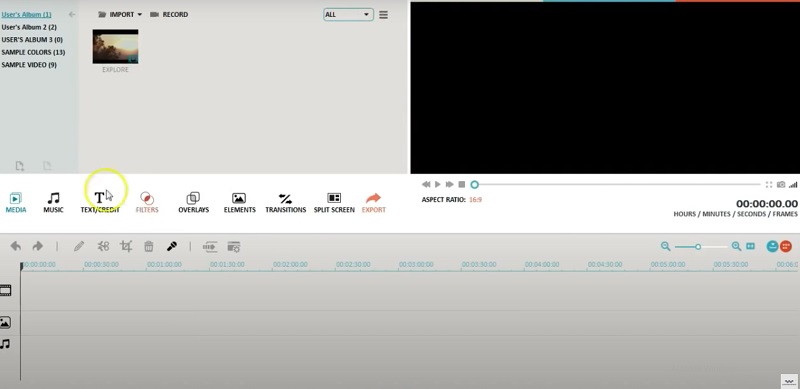
Klady:
- Použití video efektů, jako jsou filtry, překryvy a komponenty, je stejně jednoduché jako přetažení.
- Jednoduchá obsluha, malá hmotnost a ideální pro levné PC a laptopy.
- Vykreslování videa je dokončeno během krátké doby.
Nevýhody:
- Nové efekty získávají měsíčně pouze prémiové plány.
- Nástroj pro třídění barev má určitá omezení. Neexistují žádné barevné palety, ohyby nebo vzory.
3. FFmpeg
Pokud hledáte editor zvuku a videa založený na slovech, FFmpeg je nástroj pro vás. Na rozdíl od všech ostatních zvukových editorů s jednoduchými navigačními schopnostmi vám může zpočátku připadat trochu náročné používat. Přesto vám nepochybně pomůže při řezání souborů MKV na požadovanou délku.
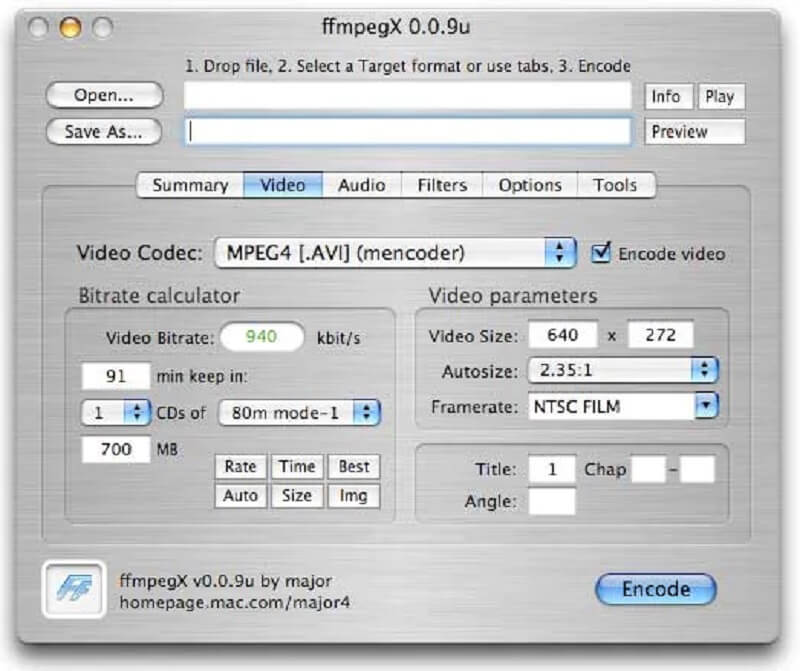
Klady:
- Je kompatibilní s velkým množstvím kodeků a filtrů.
- Je kompatibilní se všemi hlavními audio a video formáty.
Nevýhody:
- Použití a uvedení do praxe pro amatéry není jednoduché.
- Oficiální materiál není dobře uspořádaný a může být obtížné mu porozumět.
Část 2. Jak snadno řezat soubory MKV
Tato část obsahuje podrobný návod na použití vynikajícího nástroje MKV Cutter, který vám umožní rychle oříznout soubory bez zničení, poškození nebo jiného poškození původního souboru.
Krok 1: Stáhněte si MKV File Cutter
Aplikaci MKV file cutter si můžete stáhnout a nainstalovat do svého počítače kliknutím na jednu z možností Stažení tlačítka ve spodní části stránky. Po dokončení procesu instalace bude vyžadována aktivace softwaru na vašem zařízení.
Krok 2: Přidejte své soubory MKV
Pokud chcete zahájit proces nahrávání souborů z vašeho Složka, klikněte na Přidat soubory tlačítko, které se nachází v levém horním rohu obrazovky. Další možností je kliknout na Plus ve středním rozhraní okna, což vyvolá nabídku možností.
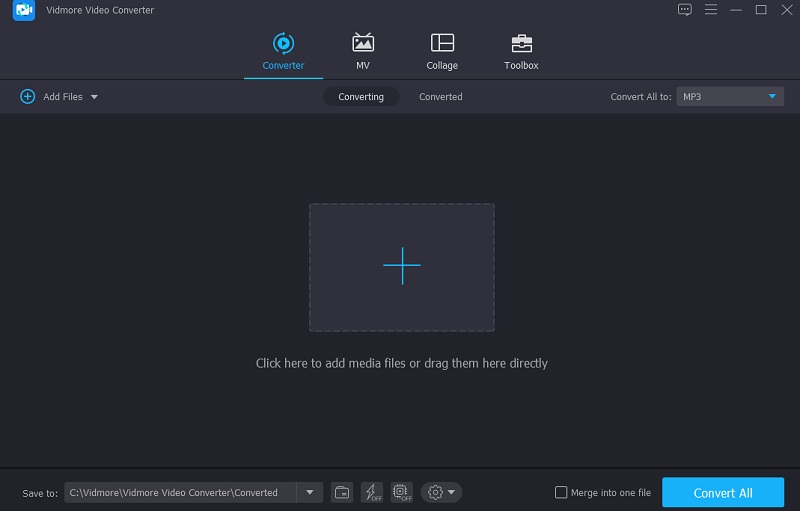
Krok 3: Pokračujte do sekce Úpravy
Jakmile byl váš soubor MKV importován do Časová osa, klikněte na Nůžky ikona umístěná pod miniaturou videa. Dále začněte odstraňovat nežádoucí části souboru MKV postupným nastavováním levého a pravého posuvníku videa do levé a pravé polohy. Pokud chcete, můžete také ručně zadat čas začátku a konce klipu. Až budete hotovi, klikněte na Uložit tlačítko v pravém dolním rohu.
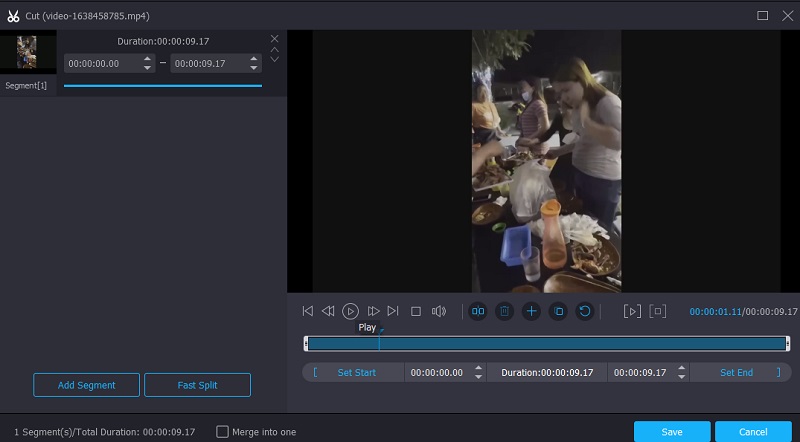
Krok 4: Úspěšně převeďte svůj soubor MKV
Provedené změny můžete trvale použít kliknutím na Převést vše Jakmile provedete všechny změny uvedené výše a v následujících částech, klikněte na tlačítko v dolní části stránky. A tím jste hotovi!
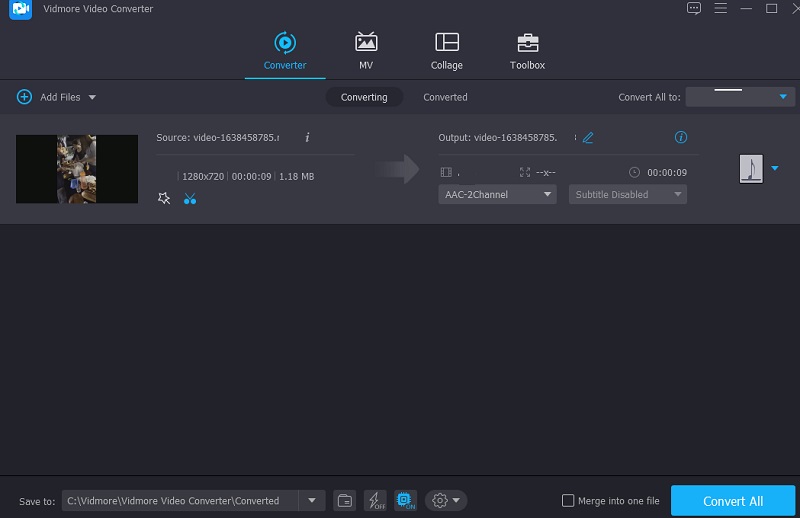
Část 3. Často kladené otázky o MKV Cutter
Čím je MKV tak populární?
MKV je nejglobálnější a nejpřizpůsobivější dostupný video formát, protože může zahrnovat jakýkoli druh a počet video nebo audio kodeků, stejně jako nekonečné množství statických obrázků, souborů s titulky a metadatových záznamů, díky čemuž je nejuniverzálnější.
Je pravda, že mohu oříznout svůj soubor MKV bez překódování pomocí FFmpeg?
Video můžete oříznout bez překódování pomocí FFmpeg. Obsahuje všechny funkce a nástroje, které budete potřebovat k úpravě videoklipu, aniž byste jej museli znovu kódovat.
Je MKV lepší formát než MP4?
Zatímco MP4 má výrazné výhody, MKV má také určité výhody. Protože se jedná o otevřený formát bez licenčních povinností, je pravděpodobnější, že bude podporován softwarem s otevřeným zdrojovým kódem. Některé funkce, například více stop a titulků, jsou v některých případech lépe zachovány v MKV než v MP4. Proto je lepší než MP4.
Závěr
Tím se dostáváme ke konci dnešního příspěvku! S pomocí těch nejuznávanějších MKV řezačka pro nástroje Mac a Windows popsané výše budete moci oříznout nežádoucí části svého nejcennějšího videoklipu, aniž by byla ohrožena jeho kvalita. Pokud však chcete zkrátit své MKV video, aniž byste museli vynaložit jakékoli úsilí, můžete místo toho zkusit použít Vidmore Video Converter.
MKV tipy
-
Upravit MKV
-
Video řezačka
-
Přehrávání MKV


